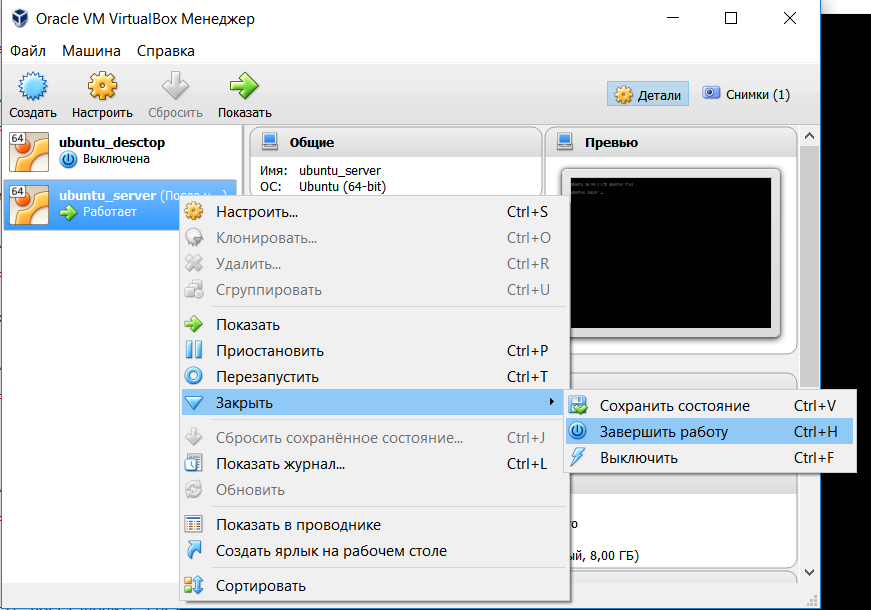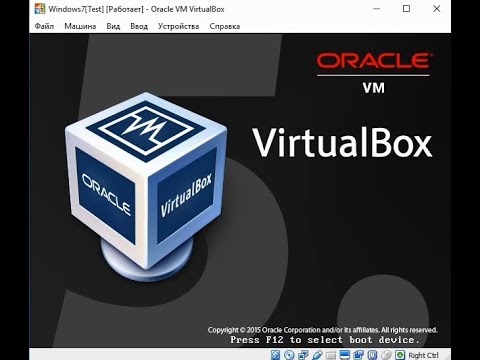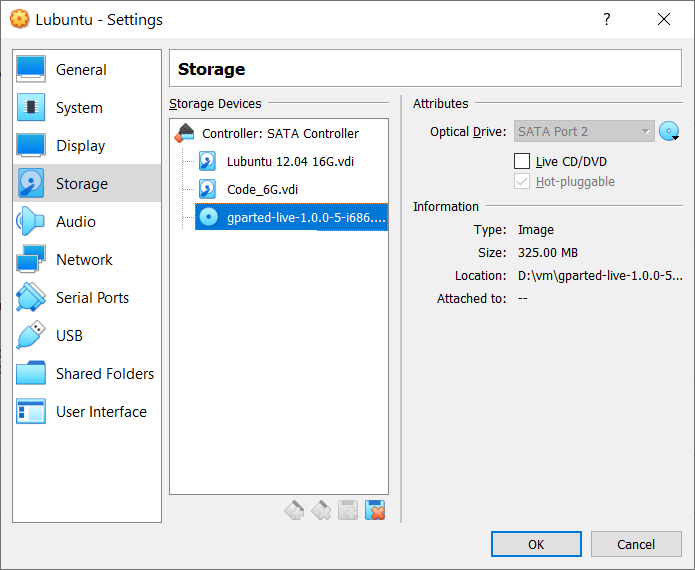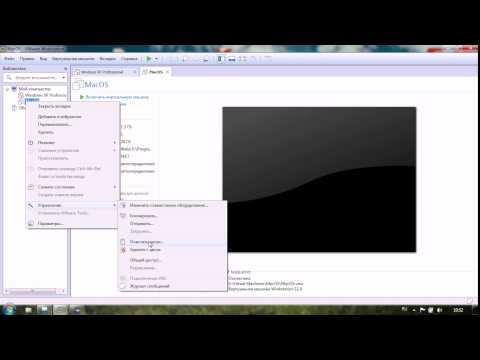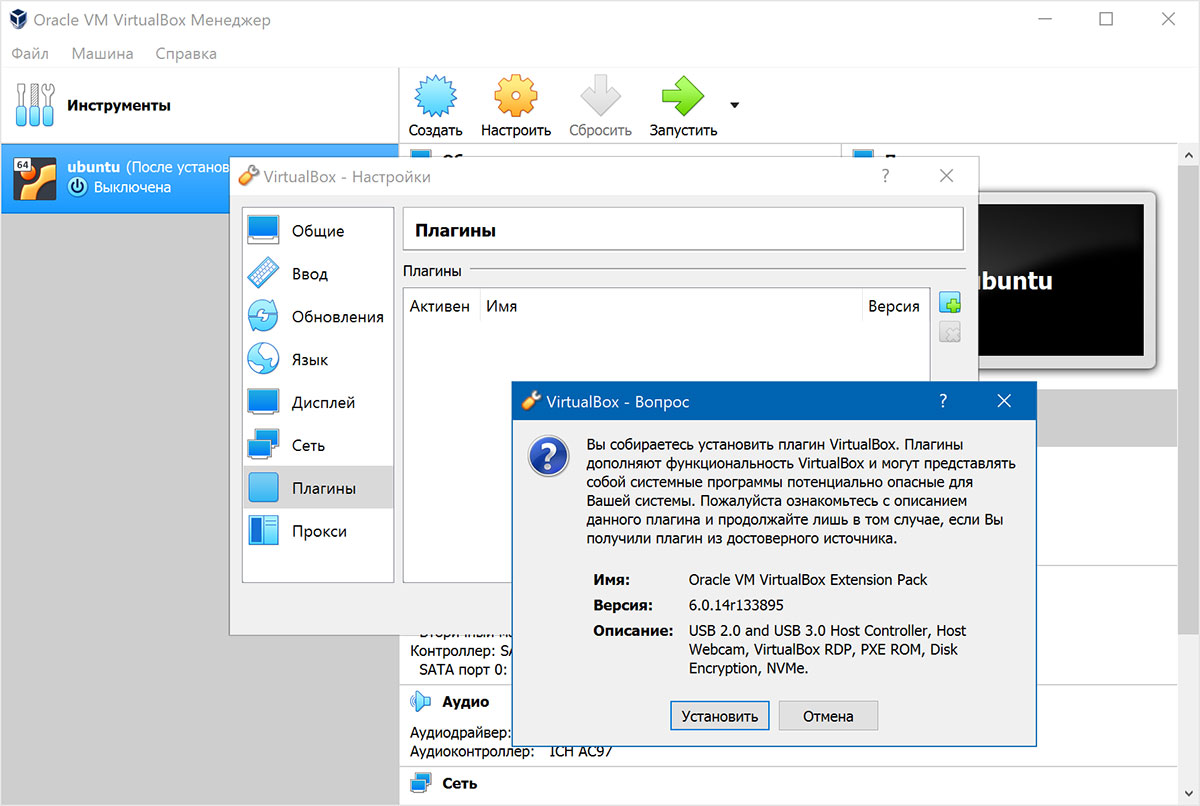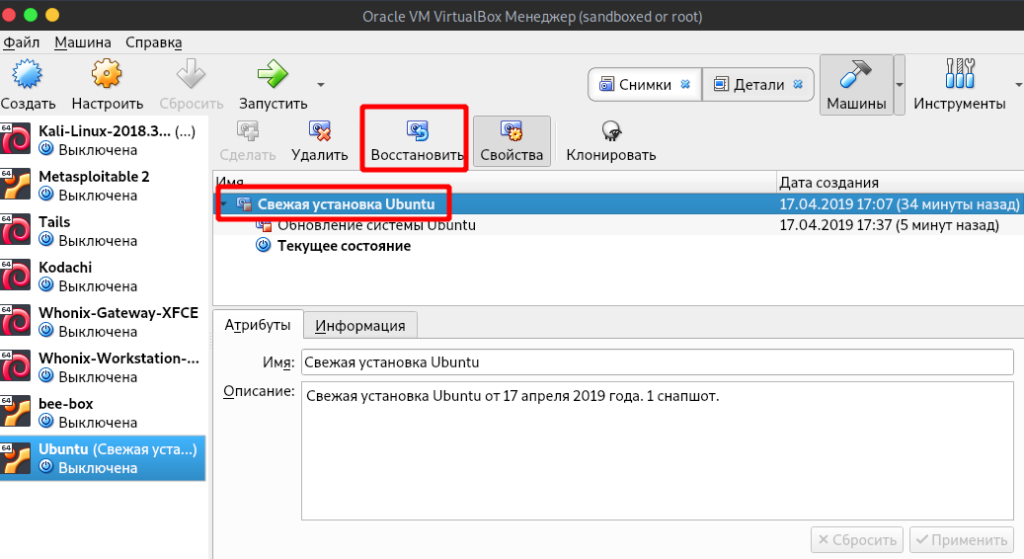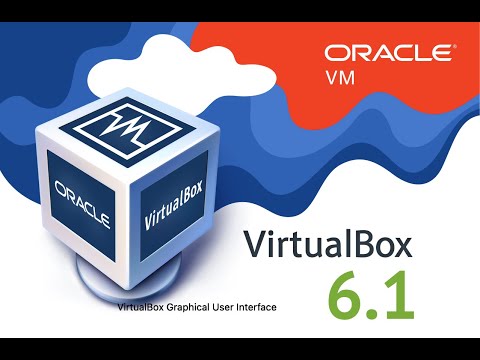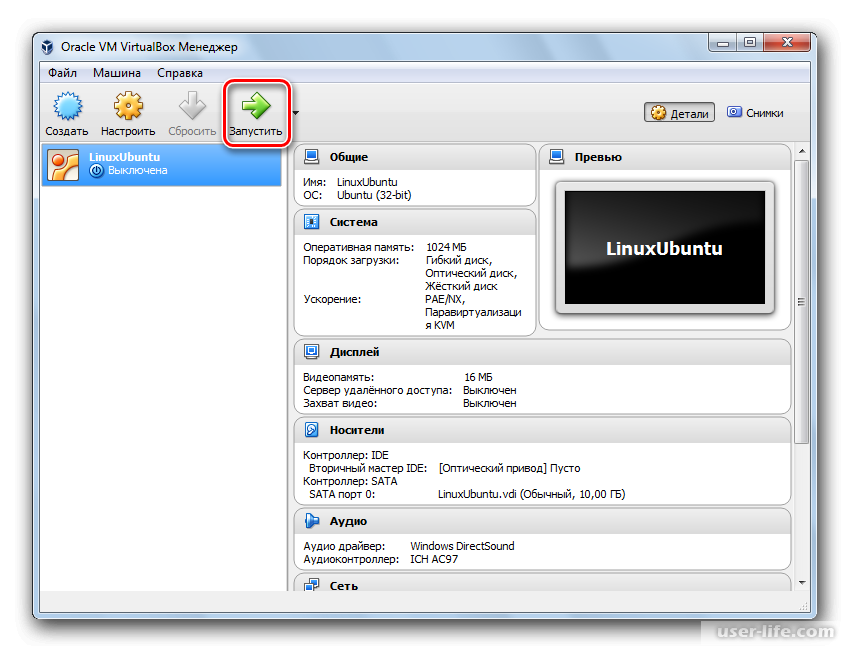Удаление снимков в VirtualBox: подробное руководство для пользователей
На этой странице вы найдете пошаговые советы по удалению снимков виртуальных машин в VirtualBox, чтобы освободить место и оптимизировать работу вашей системы.
Перед удалением снимка обязательно убедитесь, что он вам больше не понадобится, так как восстановить его будет невозможно.
Удаление ОС с VirtualBox
Откройте VirtualBox и выберите виртуальную машину, для которой вы хотите удалить снимок.
Удаление виртуальной машины в VirtualBox
Перейдите на вкладку Снимки в верхней части окна VirtualBox.
VirtualBox - делаем снимок состояния виртуальной машины / Урок №6
Найдите снимок, который вы хотите удалить, в списке снимков для выбранной виртуальной машины.
Как правильно удалять виртуальную машину с VMware
Щелкните правой кнопкой мыши на нужном снимке и выберите Удалить в контекстном меню.
Создание, настройка и удаление виртуальной машины Oracle VirtualBox 7.0.12
Подтвердите удаление снимка во всплывающем окне подтверждения, нажав кнопку Удалить.
Убедитесь, что выбран правильный снимок, так как удаление необратимо и может повлиять на состояние виртуальной машины.
Почему заполняется диск С? Как очистить диск и прекратить постоянное заполнение?
После удаления снимка проверьте состояние виртуальной машины, чтобы убедиться в ее корректной работе.
Установка и удаление VirtualBox
Регулярно удаляйте ненужные снимки для освобождения дискового пространства и поддержания оптимальной работы системы.
Если у вас есть сомнения, создайте резервную копию виртуальной машины перед удалением снимка для дополнительной безопасности.
Оптимизация Windows. Пошаговый гайд